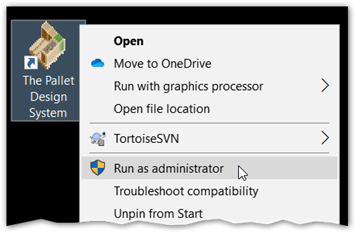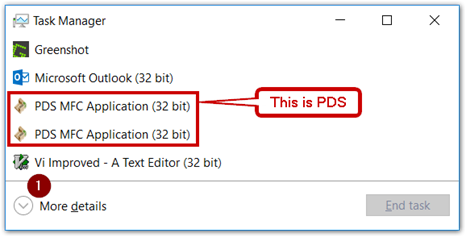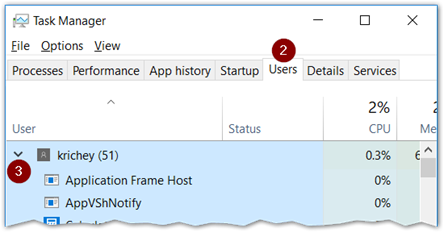The Pallet Design System™ (PDS) es el programa de software propiedad de la National Wooden Pallet & Container Association y cuenta con registro a nivel federal ante la Oficina de Derechos de Autor de los Estados Unidos. Pallet Design System™ es una marca registrada de la National Wooden Pallet & Container Association.
ENLACES RÁPIDOS
CONTACTA A NUESTRO EQUIPO
National Wooden Pallet & Container Association
225 Reinekers Lane, #560
Alexandria, VA 22314 USA
Tél.: 703-519-6104
Horario Lunes-Viernes, 8:30 AM - 5:00 PM (Tiempo del Este)
Contáctanos
© 2024 NATIONAL WOODEN PALLET AND CONTAINER ASSOCIATION. ALL RIGHTS RESERVED.